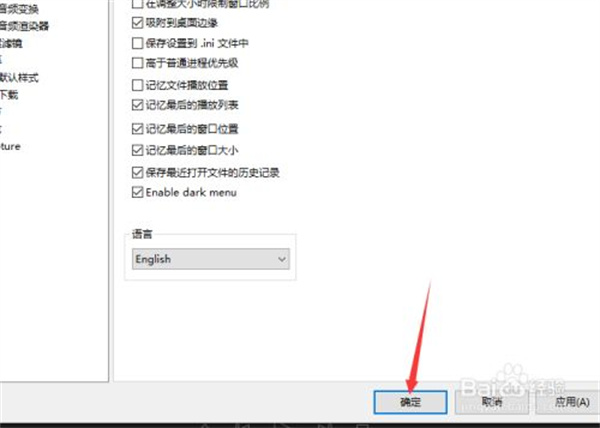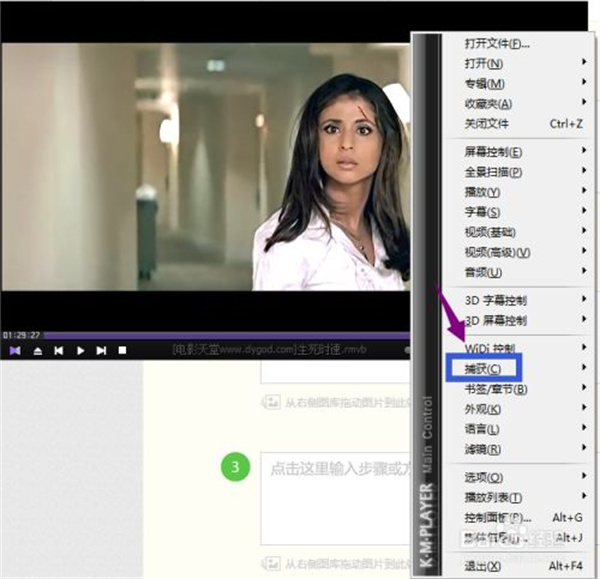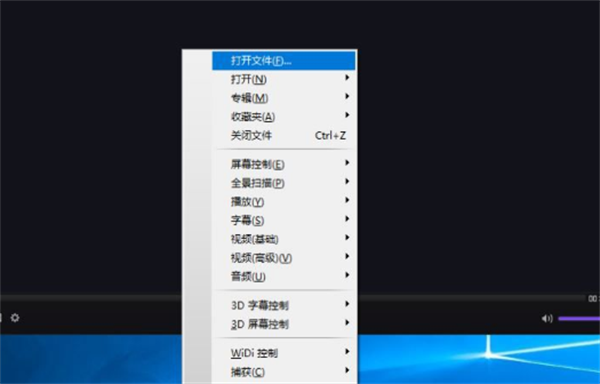- 安卓下载 相关标签
类型:视频播放
语言:简体中文
更新: 2025-04-30 17:39:50
大小:46.8 GB
平台:Win All
- 1[视频播放 ]轻轻一点PC+安卓打包分享 v4.12+v1.6 百度云资源
- 2[视频播放 ]青蛙视频电脑版下载 v1.6.909 免费无广告版(聚合丝瓜向日葵视频)
- 3[视频播放 ]龙珠直播官方电脑版下载 v6.2.0 免费版
- 4[视频播放 ]恒星播放器官方正式版下载 v1.0.0.1 免费版
- 5[视频播放 ]mrviewer中文官方版下载 v5.8.9 免费版
- 6[视频播放 ]PotPlayer去效验去广告补丁下载 v1.7.x 绿色免费版
- 7[视频播放 ]弹弹play官方最新版下载 v11.4.0 电脑版
- 8[视频播放 ]央视影音CBox TV版免费下载 v4.6.8.2 单文件简繁中文版
- 9[视频播放 ]AllPlayer多媒体播放器全能版下载 v8.8.6 电脑版
- 10[视频播放 ]daum potplayer视频播放下载 v1.7.21250 中文电脑版
kmplayer精简版是一款功能强大的视频播放软件,该软件显示的字幕是双字幕显示的,可以同时的显示英文中文双语言的,你可以一边追电视剧,可以一边学习哦。kmplayer电脑版中能够自动识别简体或繁体字幕,让你告别乱码,再也不用动手来转化了,有着智能的音场平衡技术,可以让音效更加的震撼哦。
kmplayer绿色版中支持多种语言,你可以手动的进行转换,有着图像增强的引擎,有着4倍速驱动,可以降低画面噪点,锐利画质为你呈现哦。
kmplayer精简版特点
1、没有修改原程序,保证安全、稳定、原汁原味。
2、使用官方绿化方式,支持和安装版切换使用。
3、使用了官方方式解决了右下角会弹出广告的问题,每次播放视频时不用担心会有弹出窗口影响你的使用心情,但侧面广告依旧会自动打开,你可以在防火墙中添加规则禁止kmplayer.exe访问网路来尝试解决。
4、添加了额外的10个皮肤,如果原版皮肤用腻了,你可以尝试一下这些皮肤是否有你喜欢的。
5、默认关闭了版本更新检测,当官方推出新版本时,你不用担心会出现版本升级提示窗口。
6、默认启动后背景不会载入网页。
kmplayer精简版功能
支持全部音视频格式,一站式服务
KMPlayer支持几乎全部音视频格式,主流视频包括:AVI、RealMedia、MPEG 1/2/4、ASF、MKV、FLV、DVD、MP4、Xvid、DivX、H.264等。主流音频格式包括:APE、MP3、WAV、MPC、Flac、MIDI等。
智能音场平衡技术,音效更显震撼
KMPlaye通过音效控制面板、可在标准、3D环绕、高音增强、重低音、立体声缩混、晶化等不同声效中进行选择和切换、更可对音速快慢进行调节、完全实现个性化定制、享受非凡音效。
图像增强引擎,高品质观影体验
4倍速驱动、降低画面噪点、锐利画质呈现、即便低画质视频也可照样全屏播放。用户还可通过视频控制面板对亮度、饱和度、对比度等画质指标进行调节、显著提升视觉体验。
更专业的控制面板
KMPlayer提供更专业的控制面板、无论您想对视频进行任何调整,控制面板都可以帮您实现。亮度、对比度、饱和度、启用锐化、模糊、降噪等插件、调整屏幕大小、拉伸、全屏。轻轻一点、就是这么简单。
快捷的操作方式
KMPlaye提供了适合中国用户使用习惯的快捷操作方式、使操控变得更加简单。无论是“小键盘区”、“鼠标”、“功能键区”还是“主键盘区”、我们都可以找到对应的操作、更直接、更方便。
特色的双字幕功能
字幕对欣赏电影尤为重要、当您出于其他用途、例如学习英语的时候、您可能需要一款具有更强大的字幕功能的播放器。KMPlayer就是您很不错的选择,您只需简单设置、双字幕便能让您获得您想要的效果。
kmplayer精简版如何切换界面语言
在打开KMPlayer 64X的界面中单击KMPlayer 64X位置
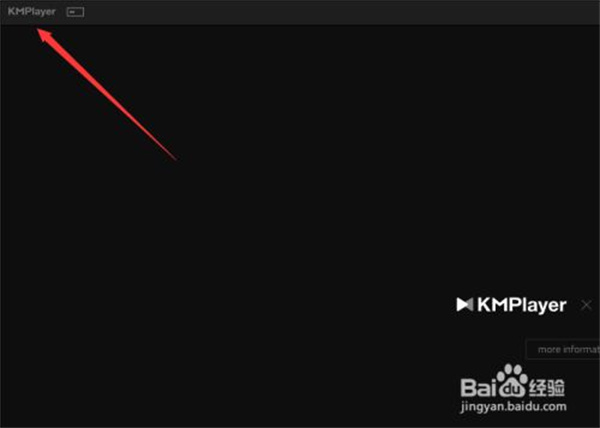
然后下列菜单中单击选项
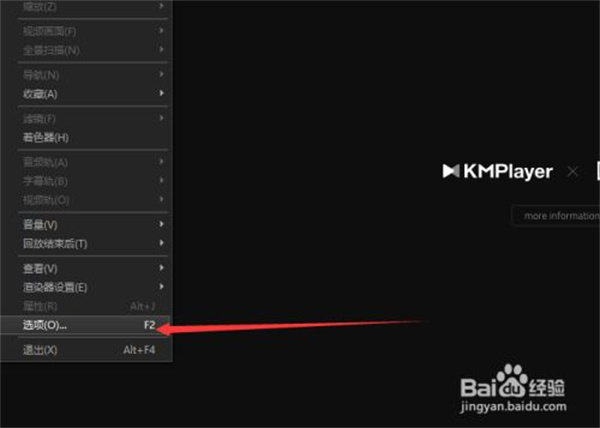
在打开选项对话框中在语言栏单击下拉框
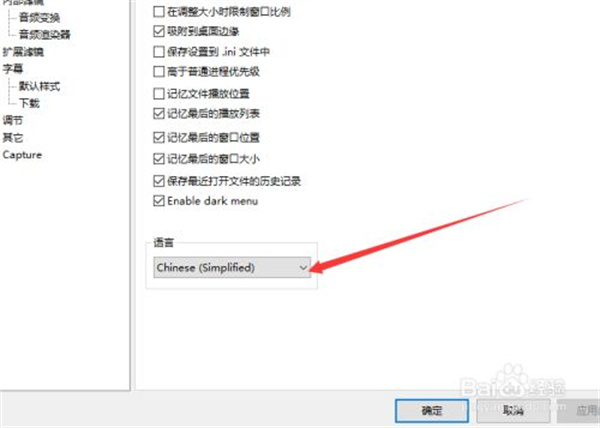
随后在列表语言菜单中单击需要的切换语言
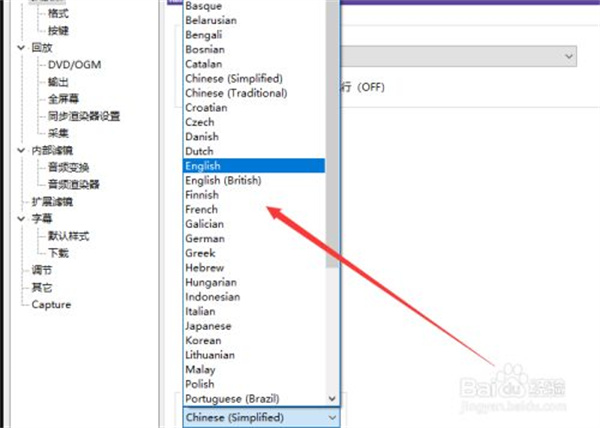
依次单击确定按钮
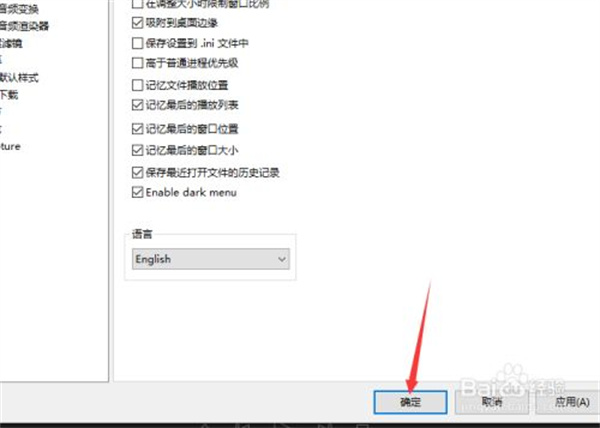
此时切换的语言界面成功了。
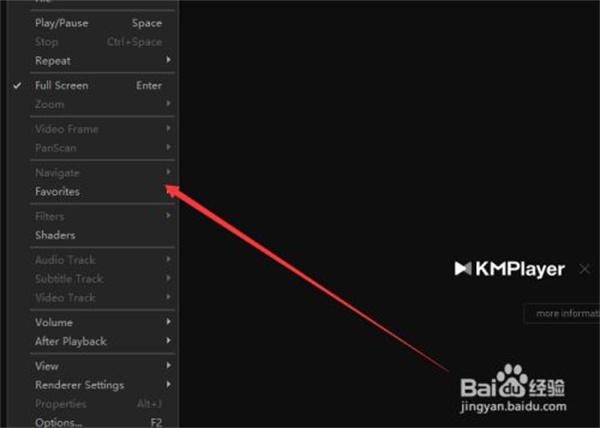
kmplayer精简版怎么设置播放视频速度
1、打开KMPlayer视频播放器,就会看到以下画面。
2、在kmplayer播放器界面中,点击鼠标右键,在打开的菜单项中,选择“打开文件”,加载要播放的视频。
3、在kmplayer播放器界面中,点击鼠标右键,在打开的菜单项中选择播放,找到慢-普通 - 快 ,选择速度即可。
kmplayer精简版语言支持
Albanian, Arabic, Belarusian, Bosanski, Brazilian, Chinese, Czech, Dutch,English, French, German, Hebrew, Hungarian, Italian, Japanese, Polish, Portuguese, Romanian, Russian, Spanish, Swedish, Thai, Turkish, Ukrainian, Vietnam.
kmplayer精简版怎么截视频图片

启动KMplayer,如下图所示

看到你想截图的画面,点击暂停,(有基础的直接看最后一步)如下图所示
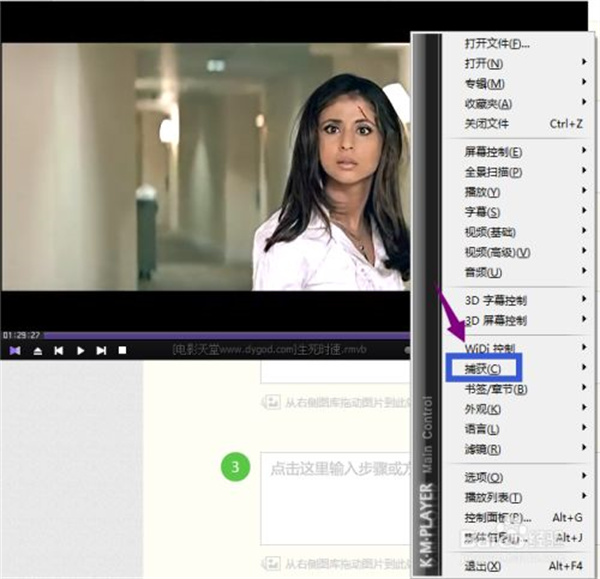
在视频上点击鼠标右键--捕捉,如下图所示
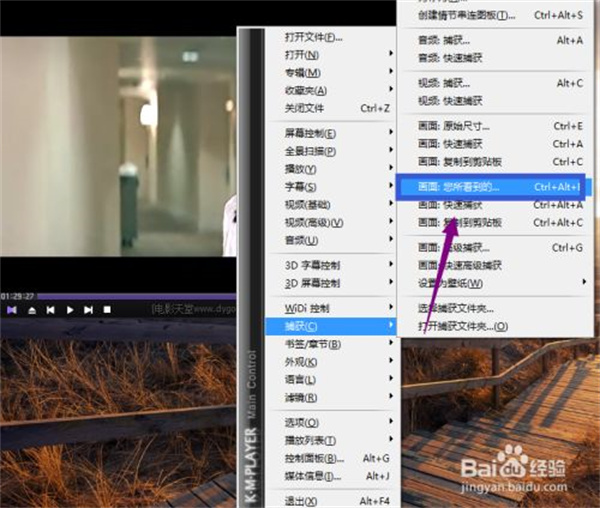
选择画面:你所看到的即可,如下图所示
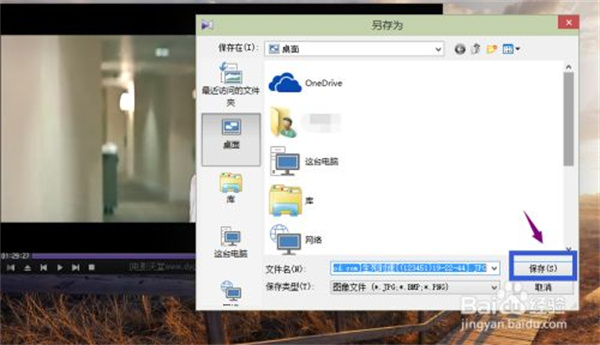
OK,点击i保存截图即可
注意平时熟练的话可以用快捷键随时截图,不用暂停哦,同时还可以截取视频片段的
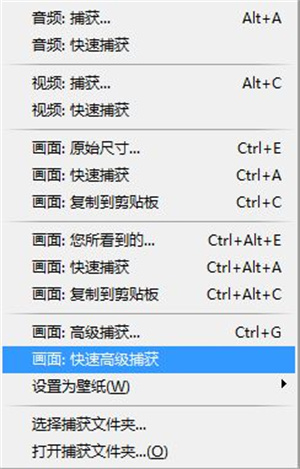
kmplayer精简版快捷键指南
小键盘区:
- 缩小画面
+ 放大画面
* 恢复默认画面/垂直拉伸到16:9 TV/垂直拉伸超过16:9 TV/缩放至小于宽屏幕/缩放至宽屏幕/缩放至终极宽屏幕
功能键区:
ESC 最小化窗口并暂停播放
F1 在线帮助(论坛)
F2 参数设置
F3 底边距(0%-30%)
F4 重复时间区段(10秒)
F5 设置复读起始点A
F6 设置复读起始点B
F7 再次设置复读起始点B
F8 设置A-B段复读开/关
F9 A-B复读详细设置
F11 调整字幕位置(左上/右下/居中 对外挂字母有效)
F12 自动段落调整关/开
kmplayer精简版问题
问:随便一个声音文件,或视频文件右键选择打开方式,选KMPlayer但没反映,如果先打开KMPlayer,再用KMPlayer打开文件就可以播放了。右键选播放方式的方法用别的播放软件都好用,就KMPlayer不好用?
答:是格式关联的问题。没有真正关联到KMPlayer 。
KMPlayer→“选项”→“参数设置”→“文件关联”,勾选对应的视频音频格式,关闭,再双击试试看。
问:为什么用KMPlayer播放某些RMVB格式的文件没有声音?
答:解决方法1:打开KMPlayer,在播放器屏幕上单击右键点“选项”、点击“参数设置”,点击左边的“滤镜控制”,在右边的“DirectShow:”选项栏后删掉MMST://后面的“.RM.RMVB”,其它可别动,然后关闭退出就搞定了。
解决方法2:下载一个RealPlayer 10的cook.dll文件,将它替换掉RealPlayer 11产生的cook.dll文件。无论RealPlayer 11安装在哪里,把下载回来的cook.dll替换掉“C:Program FilesCommon FilesRealCodecs”下的cook.dll就可以立即解决问题。
问:KMPlayer全屏无图像?
答:一、打开视频“高级”里面的超级速度模式,在选项→“参数设置”→“视频处理”→“(渲染)VMR9窗口化”。
二、不行就删除KMPlayer文件夹,然后重启再重新解压绿色版KMPlayer(原压缩文件你应该保留了吧?)
三、还不行就删除显卡驱动然后重新安装
四、再不行就网上下个安装版的吧,我就是用这个现在没任何问题,也不用设置参数都自动搞定了。
问:播放电影时,想显示中英文双字幕,如何实现双字幕显示?
答:遇到这种情况可用外挂字幕支持
步骤1:“参数选项”→“滤镜设置”→“滤镜管理器”→“添加扩展滤镜”→KMP目录有个VSFilter.dll(如果没有,下载最新的vobsub,里面有这个文件),选上。
步骤2:“参数选项”→“滤镜设置”→ 扩展字幕控制 将禁用取消即可
但是注意在极速模式下不能自动启动vobsub
问:如何能够让字幕正确显示?
答:“参数选项”→“字幕处理”→“字体”→语系设置为中文(简体),“默认字幕代码”设置成CHS GB。
问:KMPlayer拖动播放MOV文件停顿比较明显,这个如何优化?
答:在“参数选项”→“滤镜设置”里面的Mplayer项内添加 .MOV,同时把QuickTime项内的.MOV删除。
问:如何让字幕显示在画面下的黑色区域?
答:“参数选项”→“字幕处理”→绘制到图表层,或者右键菜单“平移与扫描”选择“4:3-纵向拉伸”就可以了。
问:KMPlayer如何实现多配置文件?
答:设好一种配置后“参数选项”→“配置备份”将当前配置保存起来,然后在右键菜单里就会多一项选择“参数配置切换”的菜单,就可以恢复到你设置好的一系列参数。
问:如何在不调整系统音量的情况下,增大播放的音量?
答:“选项”→“音频处理”→“独立音频控制”→“声音综合控制”→“基本音量调节”,范围在0%-400%之间。可以通过Ctrl+TAB查看启用的“Audio DSP”是否设置成功。并且不能在极速模式下,要求启用音频特效。
答:插件目录下文件都有什么用途?
答:“plugins”目录下都是用于Winamp的插件,允许删除。不过在KMP同步截取功能上可能有些影响,因为要用到里面的音频转换插件,如果保留可以多一些选择性。(enc_ 部分)
问:用KMP播放影片后,再用其他播放软件播放,影片的色彩就不对了,只有重启后才能正常。请问这个现象如何能够避免?
答:不要使用硬件色彩控制E和Q来调整亮度,如果怕误调整,可以取消硬件色彩控制的快捷键定义。
问:看了一半的电影,下次打开该文件想接着继续看,能够实现吗?
答:右键菜单“播放”→“记住播放位置”
问:播放某影片CPU一直占用100%,如何解决?
答:可以尝试使用下面的方法,更换默认的视频音频解码器。
kmplayer精简版与Potplayer哪个好用?
简单来说 Potplayer完善了KM的未达到的支持功能 而又精简了普通用户不太常使用或者说是比较专业的选项功能。可谓Pot是个选项功能条理明晰 清新不夹杂广告的高清视频播放器 值得推荐。
PotPlayer是由 KMPlayer 的原作者姜勇希在跳槽到 Daum 公司后使用 C++ 完全重写的播放器。它基本上继承了 KMPlayer 方便的滤镜以及外挂式的管理系统。同时简化了内部的解码器体系。现在基本依靠 Bass 和 FFmpeg 系滤镜解决播放问题。同时PotPlayer还完成了KMPlaye无法实现的 DXVA 硬件解码以及多线程解码功能。
使能更流畅的观看高清影片。在相对小巧的体积下PotPlayer实现了支持绝大多数视频格式的功能。Real 仅提供基本的播放支持。使PotPlayer成为真正的便携播放器!
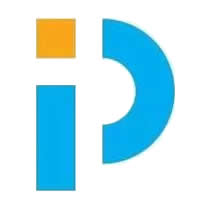 pptv官方下载最新版 v5.1.1 电脑版
pptv官方下载最新版 v5.1.1 电脑版 弹弹play播放器概念版下载 v10.4.1 最新电脑版
弹弹play播放器概念版下载 v10.4.1 最新电脑版 GOM Player PLUS播放器中文版下载 v2.3.67.5331 解锁增强版
GOM Player PLUS播放器中文版下载 v2.3.67.5331 解锁增强版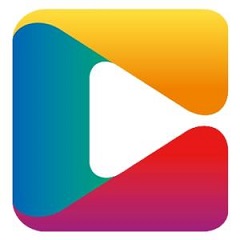 央视影音5.0官方电脑版下载 v5.0.0.1 CBOX在线版
央视影音5.0官方电脑版下载 v5.0.0.1 CBOX在线版 Media Player Classic 64位中文版下载 v1.9.14 电脑版
Media Player Classic 64位中文版下载 v1.9.14 电脑版 VLC Media Player播放器电脑版下载 v3.0.14 开源版(支持看台湾直播)
VLC Media Player播放器电脑版下载 v3.0.14 开源版(支持看台湾直播) PotPlayer播放器电脑版下载 v1.7.21507 Dio特别版(解除60帧限制)
PotPlayer播放器电脑版下载 v1.7.21507 Dio特别版(解除60帧限制) potplayer播放器中文版64位下载 v7.7.13963 电脑客户端
potplayer播放器中文版64位下载 v7.7.13963 电脑客户端 kodi播放器中文版下载 v18.1 PC电脑版
kodi播放器中文版下载 v18.1 PC电脑版
kmplayer绿色电脑版下载 v4.2.2.45 精简版其他版本
用户评论
最新评论
- 置顶 河北承德电信 网友 敷衍
好东西值得分享
- 置顶 山东菏泽联通 网友 星星少女?
凡事要乘早
- 置顶 甘肃定西电信 网友 东风寄千愁
谢谢小编大大分享,支持一下。。。
- 置顶 河南开封电信 网友 等过春秋
这软件好用,奥力给
- 置顶 云南保山联通 网友 一米阳光°几度温暖
成功下载&成功使用


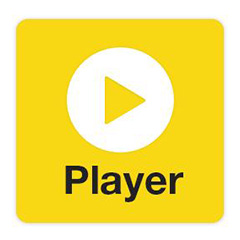 potplayer播放器电脑版下载 v1.7.21526 去除广告绿色版(附直播源)
potplayer播放器电脑版下载 v1.7.21526 去除广告绿色版(附直播源) ZY Player绿色官方下载 v2.8.5 最新版
ZY Player绿色官方下载 v2.8.5 最新版 Media Player Classic免费优秀播放器下载 v1.9.15 中文高清版
Media Player Classic免费优秀播放器下载 v1.9.15 中文高清版 爱奇艺4K PC版下载 v8.7.140.5090 去除广告绿色版
爱奇艺4K PC版下载 v8.7.140.5090 去除广告绿色版 potplayer64解决打开网址卡顿工具下载 v1.0.0 绿色版
potplayer64解决打开网址卡顿工具下载 v1.0.0 绿色版 dav文件播放器最新版下载 v3.41.0 官方版
dav文件播放器最新版下载 v3.41.0 官方版 vlc播放器最新中文版下载 v3.0.5 电脑版
vlc播放器最新中文版下载 v3.0.5 电脑版 优酷视频电脑版官方下载 v8.0.8 免费版
优酷视频电脑版官方下载 v8.0.8 免费版![[未上架]飞鸟影视电脑版官方 v1.0 最新版](/up/2107/202172792633.jpg) [未上架]飞鸟影视电脑版官方 v1.0 最新版
[未上架]飞鸟影视电脑版官方 v1.0 最新版 幻想影音 金蛇狂舞云霄版(看高清电影必备的万能解码包)2013.02.24 官方中文免费版
幻想影音 金蛇狂舞云霄版(看高清电影必备的万能解码包)2013.02.24 官方中文免费版 windows media player12安装包下载 win7版
windows media player12安装包下载 win7版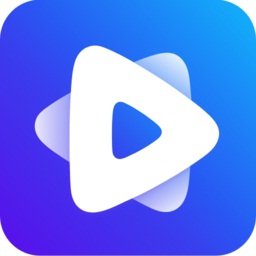 恒星播放器电脑版官方下载 v1.22.120 全影视免费版
恒星播放器电脑版官方下载 v1.22.120 全影视免费版 抖音短视频2022版下载 v1.0.2 官方Windows版
抖音短视频2022版下载 v1.0.2 官方Windows版 GOM Player播放器电脑版下载 v2.3.73.5337 解锁增强版
GOM Player播放器电脑版下载 v2.3.73.5337 解锁增强版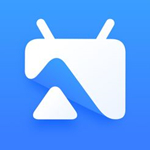 乐播投屏下载 v5.1.10.0 无限制电脑版
乐播投屏下载 v5.1.10.0 无限制电脑版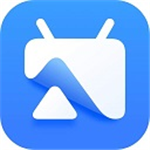 乐播投屏官方版 v5.1.10.0 最新版
乐播投屏官方版 v5.1.10.0 最新版 搜狐影音官方下载电脑版 v7.0.2.0 最新版
搜狐影音官方下载电脑版 v7.0.2.0 最新版 芒果TV下载 v6.5.0.0 电脑版
芒果TV下载 v6.5.0.0 电脑版 迅雷影音官方免费下载 v6.2.0.350 电脑版
迅雷影音官方免费下载 v6.2.0.350 电脑版 QuickTime电脑版下载 v2021 最新版
QuickTime电脑版下载 v2021 最新版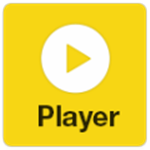 PotPlayer官方版下载 v1.7.21526 最新版
PotPlayer官方版下载 v1.7.21526 最新版 乐视视频官方下载 v2021 高清版
乐视视频官方下载 v2021 高清版 KMPlayer播放器下载 v4.2.2.58 最新版
KMPlayer播放器下载 v4.2.2.58 最新版 爱奇艺视频电脑版 v10.5.5 官方版
爱奇艺视频电脑版 v10.5.5 官方版 暴风影音官方版 v5.81.0202.1111 电脑版
暴风影音官方版 v5.81.0202.1111 电脑版 爱奇艺极速版下载 v2021 官方电脑版
爱奇艺极速版下载 v2021 官方电脑版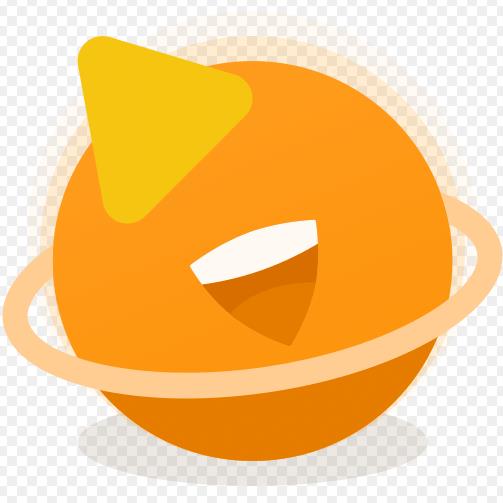 快手直播伴侣官方免费版下载 v3.14.0.1313 电脑版
快手直播伴侣官方免费版下载 v3.14.0.1313 电脑版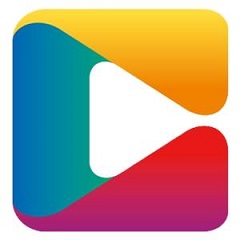 央视影音(CBOX)官方正式版下载 v5.0.0.1 免费版
央视影音(CBOX)官方正式版下载 v5.0.0.1 免费版 KODI播放器电视版下载 v19.1 中文版
KODI播放器电视版下载 v19.1 中文版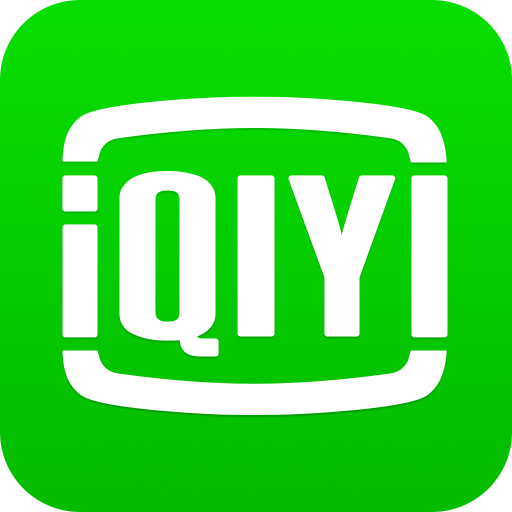 爱奇艺 悦享品质win10专用版下载 v8.8.141.5160 去广告绿色版
爱奇艺 悦享品质win10专用版下载 v8.8.141.5160 去广告绿色版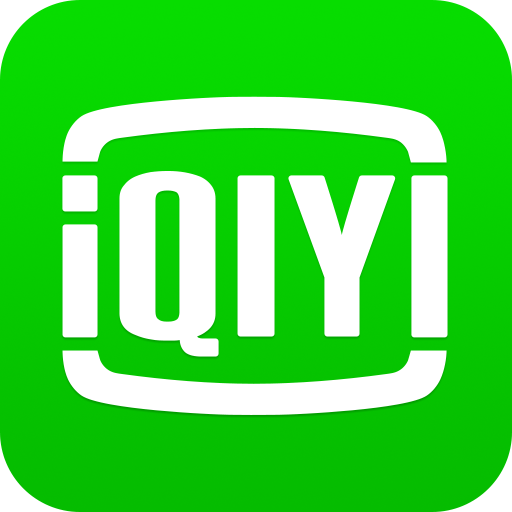 爱奇艺万能播放器下载安装电脑版 v3.1.48 旧版(支持百度网盘)
爱奇艺万能播放器下载安装电脑版 v3.1.48 旧版(支持百度网盘)